Одна из наиболее распространенных проблем печати, о которых сообщают пользователи принтеров HP, заключается в том, что их принтер не печатает черными чернилами. Это может произойти по нескольким причинам, включая неправильное выравнивание печатающей головки, неисправные или пустые картриджи черного цвета и многое другое.
В этой статье мы рассмотрим десять распространенных ошибок принтера, которые могут привести к тому, что ваш принтер HP перестанет печатать черным цветом, и объясним, как их исправить. Эти методы также могут помочь решить проблемы с цветными чернилами или цветными картриджами.
10 способов починить принтер HP, если он не печатает черным
Ниже мы рассмотрим 10 различных методов устранения неполадок цветного принтера HP. Мы начнем с самых простых и вероятных исправлений, поэтому начните сверху и двигайтесь вниз.
Примечание.Проблемы с принтером могут быть связаны с конкретным сообщением об ошибке. Если да, ознакомьтесь с нашими руководствами по устранению неполадок для «Статус принтера неизвестен » и «Драйвер недоступен ».
1. Убедитесь, что у вас есть чернила или тонер

Это может показаться очевидным, но если ваш принтер HP не печатает черным, возможно, в нем заканчиваются чернила или тонер. Требуются ли вашему принтеру чернила или тонер, зависит от модели. Принтеры HP DeskJet, HP Envy, HP Officejet и HP InkJet используют чернила. В принтерах HP LaserJet используется тонер.
Первое, что нужно сделать, — это проверить уровень чернил. Чтобы прекратить печать этим цветом, в картридже вашего принтера не обязательно должны быть полностью закончились чернила — просто очень мало чернил. Если рядом с индикатором уровня черных чернил стоит восклицательный знак, вам необходимо вставить новый картридж.
Имейте в виду, что если датчики вашего принтера неисправны, они могут показывать, что у вас есть чернила, даже если на самом деле их нет. Таким образом, даже если ваш принтер сообщает, что в нем есть чернила, вставьте новый картридж принтера, чтобы проверить, не пустой ли картридж.
2. Очистите печатающую головку
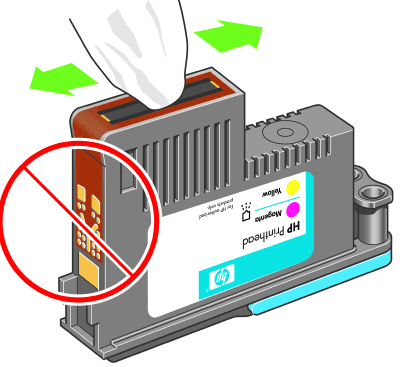
Засоренное сопло печатающей головки может помешать принтеру печатать черными чернилами. К счастью, это легко исправить. Очистка печатающей головки доступна в меню «Обслуживание принтера» или на панели управления принтера HP в разделе Глубокая очисткаили Очистка печатающей головки.
Выберите соответствующую опцию на своем принтере и разрешите процесс очистки. Это может занять некоторое время. Затем принтер обычно распечатывает тестовую страницу, чтобы проверить, решена ли проблема. Возможно, вам придется сделать это несколько раз, чтобы полностью восстановить качество печати..
Во избежание засорения в будущем не пользуйтесь принтером в течение длительного времени и не используйте черные картриджи сторонних производителей.
Примечание.Еще одна распространенная ошибка, с которой сталкиваются пользователи HP, — это сообщение «Отсутствуют или неисправны печатающие головки». См. как исправить эту ошибку, если она возникает.
3. Очистите картриджи
Если вы несколько раз чистили печатающую головку, но безуспешно, возможно, стоит почистить сами картриджи. Картриджи принтера могут засориться или высохнуть, что приведет к потере цвета.
Самый простой способ очистки картриджей — протереть пластину соплами (откуда выходят чернила) небольшим количеством изопропилового спирта. Если это не помогло, возможно, картридж высох. Налейте в емкость немного кипятка и погрузите картридж примерно на четверть лицевой стороной вниз. Оставьте, пока вода не остынет. Высушите картридж и вставьте его в принтер как обычно.
4. Используйте приложение HP Smart
Приложение HP Smart доступно некоторым пользователям HP и может использоваться для устранения различных проблем с печатью. Большинство принтеров HP с поддержкой Wi-Fi, выпущенных после 2010 года, совместимы с этим приложением.
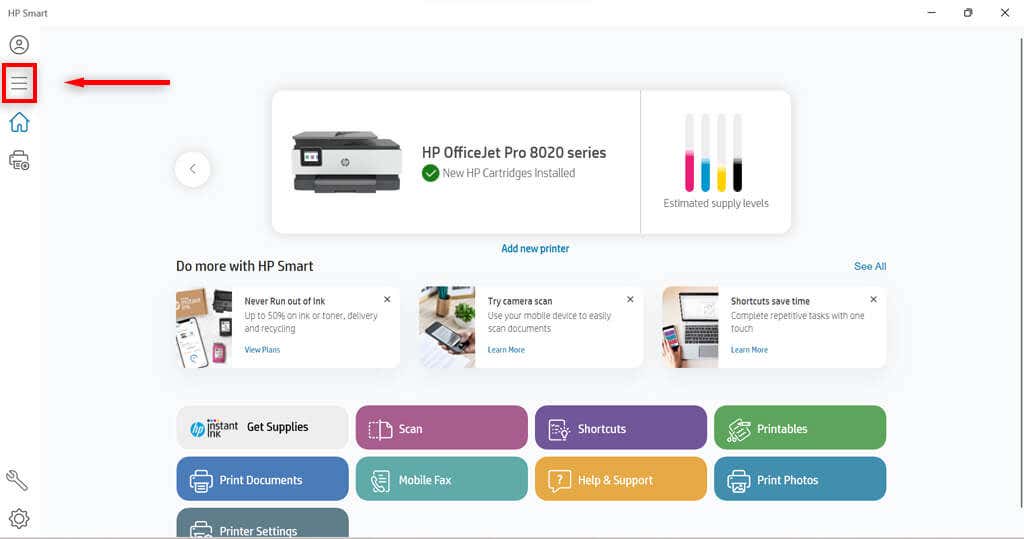
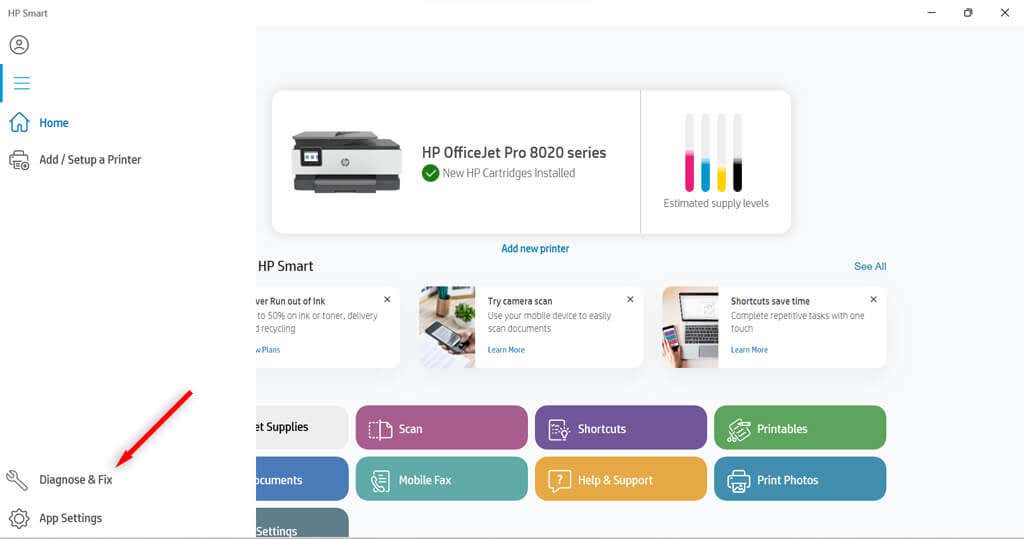
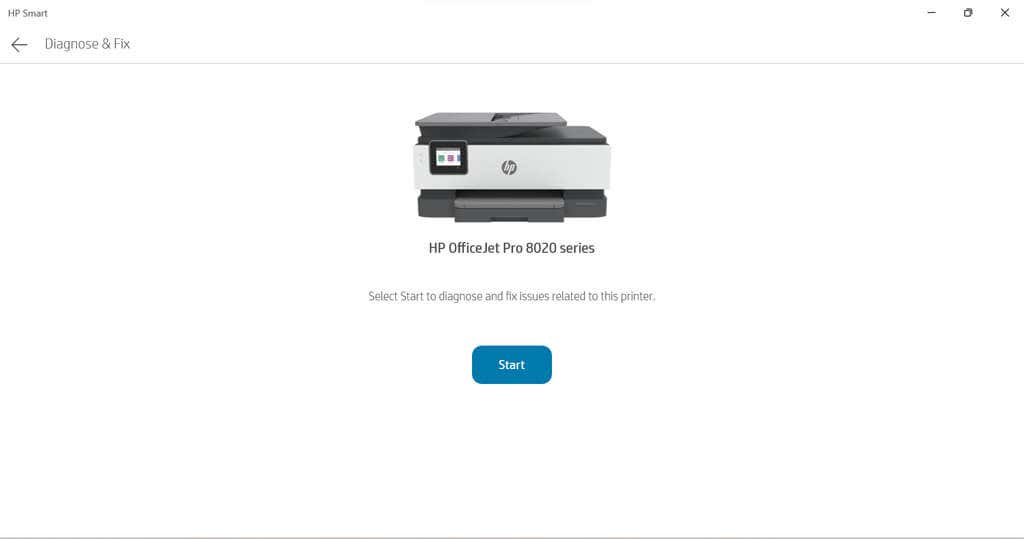
5. Используйте средство устранения неполадок принтера Windows
Пользователи Windows также могут использовать средство устранения неполадок принтера, чтобы выяснить, что может быть причиной проблем.
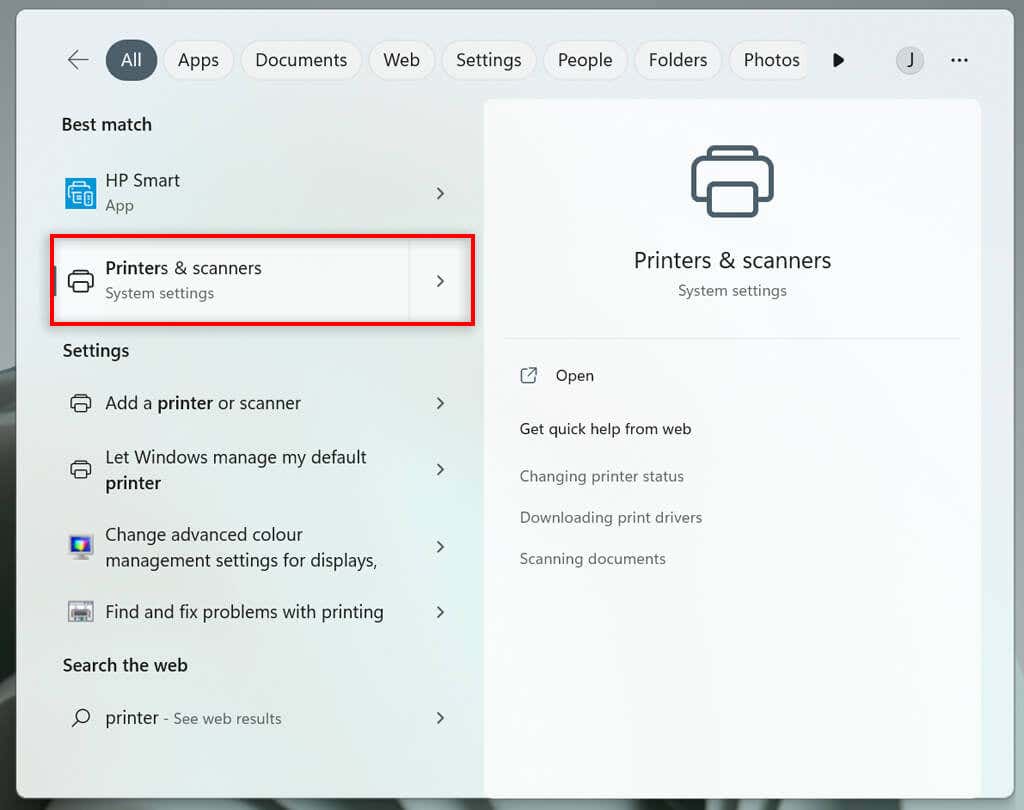
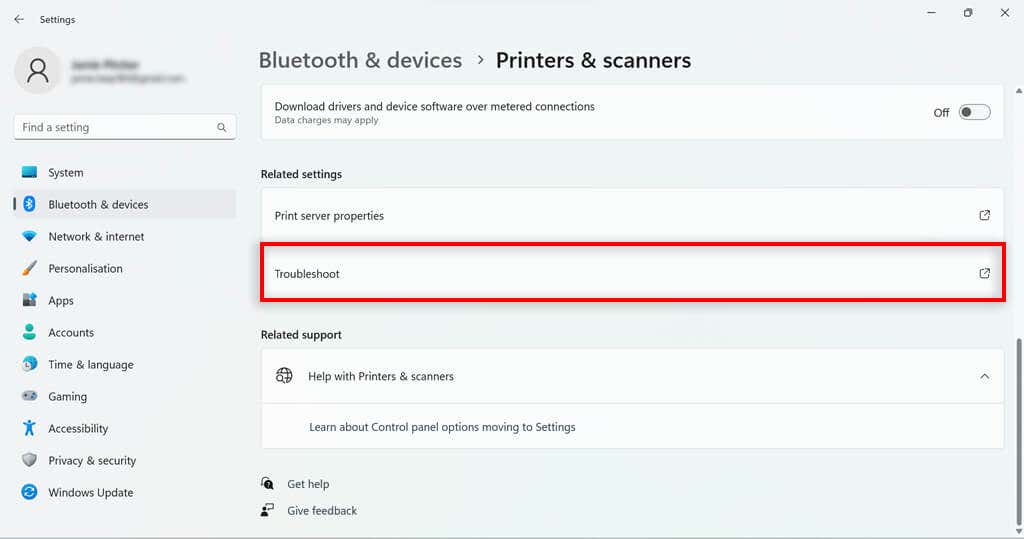
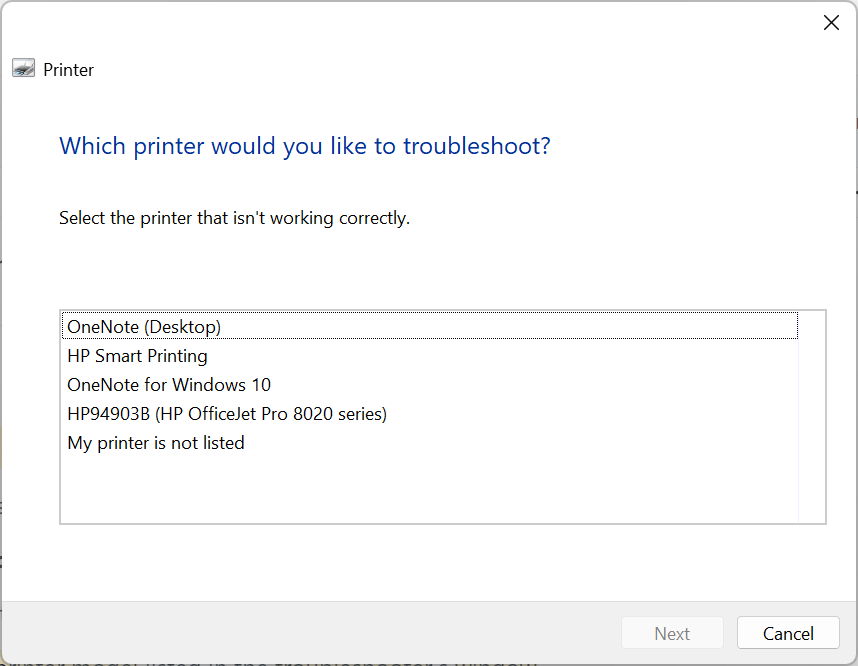
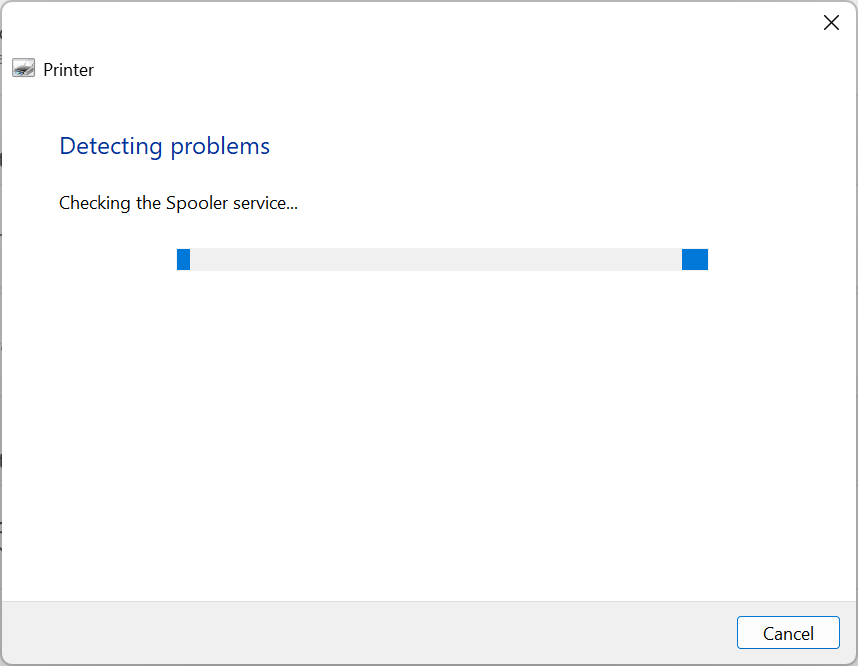
Если Windows обнаружит какие-либо проблемы с программным обеспечением или драйвером принтера, она устранит их или порекомендует вам действия..
6. Используйте HP Print and Scan Doctor
Для тех, у кого есть модели, несовместимые с HP Smart, есть еще одно программное обеспечение, которое может оказаться полезным. Если у вас его еще нет, вы можете загрузить программное обеспечение HP PrintиScan Doctorздесь.
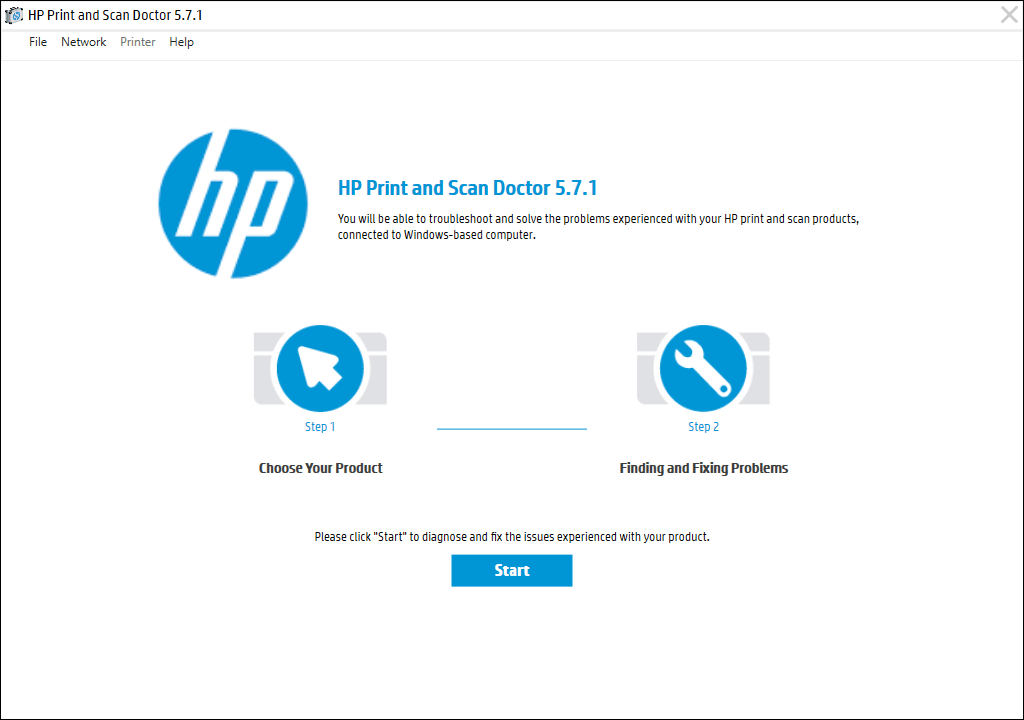
7. Используйте оригинальные картриджи Hewlett-Packard
Чернильные картриджи сторонних производителей, хотя обычно и дешевле, не всегда так хорошо работают на принтерах HP. Иногда картридж неисправен, иногда он несовместим с программным обеспечением HP.
Если вы используете картридж стороннего производителя и у вас возникли проблемы с печатью, попробуйте заменить его официальным картриджем HP.
8. Выровняйте печатающую головку
Принтер может не печатать черными чернилами, если он не откалиброван должным образом. Калибровка принтера HP путем выравнивания печатающей головки может решить эти проблемы.
Принтеры HP имеют параметр ВыравниваниеПечатающая головкав меню «Обслуживание принтера» или в меню панели управления, который можно использовать для калибровки принтера.
При выборе параметра ВыравниваниеПечатающая головкапринтер распечатает страницу выравнивания и предложит вам внести изменения на основе результатов распечатки выравнивания. Фактический процесс будет зависеть от вашей модели. Подробные инструкции по выравниванию печатающих головок см. в руководстве к принтеру HP.
9. Проверьте тип бумаги
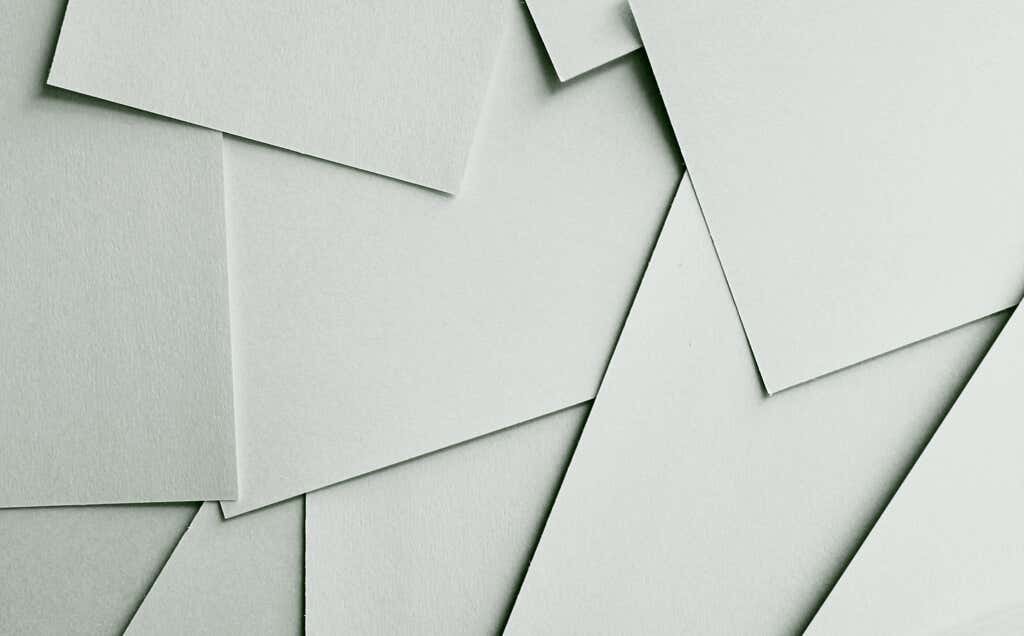
Если вы печатаете в черно-белом режиме и получаете пустые страницы (или он вообще не печатается ), проблема может быть не в чернилах, а в бумаге. Попробуйте вставить обычную бумагу, а не специальную бумагу, и посмотрите, решена ли проблема.
Если принтер нормально печатает на обычной бумаге, возможно, вам придется изменить настройки бумаги. Убедитесь, что бумага, выбранная в настройках принтера для задания печати, соответствует типу бумаги, на которой вы пытаетесь печатать..
10. Обратитесь в службу поддержки HP
Если ничего не помогает, самое время обратиться в службу поддержки клиентов. Вы можете получить доступ к поддержке HP здесь. Выберите Связаться с нами, чтобы связаться с сотрудником HP, который, возможно, поможет вам решить проблемы с принтером.
Напечатайте черным
Надеемся, что приведенные выше решения помогли вам починить принтер HP, чтобы он снова печатал черным. Если они не помогают и служба поддержки HP не может выявить проблему, возможно, требуется ремонт самого принтера.
Пользователи могут вернуть принтеры HP в течение гарантийного срока производителю для ремонта. Поэтому проверьте гарантийный срок вашего принтера, чтобы узнать, сможете ли вы его вернуть.
.